Как выложить историю в ВК с телефона: с андроид, с IOS
Социальная сеть Вконтакте не стоит на месте, постоянно совершенствуется, предлагая своим пользователям все больше интересных функций. В декабре 2016 года появилась возможность создавать свою „Историю“. Данная опция многим уже известна по соцсетям Instagram и Facebook. Сегодня мы подробно расскажем как выложить историю в ВК с телефона.

Способы добавления истории в ВК
История Вконтакте – сообщения, которые удаляются в автоматическом режиме спустя 24 часа после их публикации. В них можно выкладывать различные фотографии и видеоролики, продолжительностью 15 секунд. Кроме того, к мультимедийному файлу можно добавить надпись и стикер. Самоуничтожающиеся сообщения доступны для просмотра подписчикам и друзьям. Таким образом, данная функция позволяет отслеживать вашу жизнь и жизнь ваших друзей, узнавая о последних событиях которые с ними произошли.
Публиковать такие сообщения можно с мобильного устройства с ОС Android и IOS, на котором установлено приложение „Вконтакте“. К тому же, этот раздел доступен только в официальных мобильных версиях. Создать свою историю в данной социальной сети через персональный компьютер невозможно, поскольку web-версия не получила поддержку. Многих пользователей такая новость немного расстроила, но есть решение, позволяющее сделать историю ВК через ПК. Для этого необходимо выполнить несколько действий:
- Зайдите на сайт соцсети Вконтакте.
- После авторизации в своем профиле войдите во вкладку „Новости“.
- Теперь перейдите по ссылке vk.com/dev/execute.
- Отыщите пункт „Пример запроса“, затем поле под названием „code“.
- Скопируйте и вставьте туда „return API.stories.getPhotoUploadServer({«add_to_news»:1})“.
- Кликните по кнопке „Выполнить“.
- Выберите необходимый мультимедийный файл для загрузки.
- Таким образом вы создадите сообщение, которое само удалится ровно через сутки.
Более удобный способ использования данной функции – через телефон и планшет.

С Андроид
Понадобится выполнить такой алгоритм действий:
- Запустите мобильный клиент „Вконтакте“ на своем смартфоне.
- Введите данные, необходимые для авторизации в учетной записи.
- На главной странице профиля отыщите раздел „Новости“, затем „История“.
- Перед вами откроется страница, на которой можно выбрать фото или видео.
- Добавьте рисунок или стикер.
- Отправьте созданное сообщение другу
Если пользователь хочет поделиться новыми фотографиями или видео, то войдя в раздел „Новости“ с левой стороны экрана коснитесь кнопки, с изображением фотоаппарата. На экране мобильного устройства отобразится изображение видеокамеры со следующими опциями: „значок молнии“(активация вспышки), „стрелка вправо“(возврат на предыдущую страницу), „Две круговые стрелки“(смена камеры с фронтальной на основную и наоборот), „шестеренка“ (настройки) и „большая кнопка внизу по центру экрана“ (для начала видеосъемки или для создания снимка). Открыть папку „Галерея“ можно нажав на миниатюрное изображение фото.

В „Настройках“ можно отредактировать следующее:
- Сохранение снимков и видео, загруженных в историю. Поставьте галочку, если хотите сохранить мультимедийные файлы в памяти устройства.
- В пункте „Приватность“ обозначить круг пользователей, которые смогут увидеть и прокомментировать ваши публикации и трансляции.
- В пункте „Общее“ доступны опции: для сохранения сообщения в течение 24 часов, для публикации его на своей стене и для активации анимационных стикеров.
Когда вы сделали фотографию, на экране смартфона станут доступными такие кнопки: „крестик“ (нажав ее, закроется окно), „стрелка внизу слева“(сохранение файла на устройстве), „указатель внизу справа“(мгновенная публикация файла), „стрелка в кругу посередине“(выбор получателей). Кроме этого, в верхней части экрана с правой стороны находятся иконки редактирования сообщения. К публикации можно добавить надпись, картинку и рисунок. Если сообщение готово к размещению, нажмите „Отправить“.
Для записи видео в Новостях выберите раздел „Видеоистория“, затем коснитесь большой кнопки по центру. По истечению 15 секунд камера отключится автоматически. Если вы уложились меньше этого времени, то нажмите снова на центральную кнопку для остановки. В верхней части интерфейса расположен значок „динамика“(включение и выключение звука) и кнопки для редактирования записи. Отметьте друзей, которым адресована публикация, затем отправьте ее.

С IOS
- Откройте официальное приложение Вконтакте.
- На главной странице профиля найдите вкладку „Новости“, потом „Моя история“.
- Отметьте элементы, которые необходимо загрузить. Фото и видео можно выбрать из памяти смартфона или создать, используя интерфейс программы.
- Воспользуйтесь возможностью редактирования.
- Определите круг пользователей, которым адресована информация.
- Отправьте публикацию друзьям или отправьте конкретному пользователю в диалоге.
Интерфейс приложения на Android и IOS одинаковый, поэтому воспользуйтесь инструкцией, представленной выше.
Особенности
- Данный инструмент пока не доступен для компьютеров и ноутбуков.
- Используя смартфон, вы сможете снять ролик в режиме реального времени.
- Для создания временных публикаций на ПК можно установить Андроид-эмулятор, позволяющий запустить мобильную версию сервиса.
Если возникнут вопросы по теме, пишите в комментариях к статье.
greatchat.ru
Как сделать историю (сторис) в ВК
Социальная сеть Вконтакте предлагает пользователям расширенный функционал по сравнению с другими ресурсами. Этот сайт позволяет не только прослушивать и просматривать имеющийся контент, загруженный другими пользователями, но делать интересные истории, выкладывая их от личного имени. Благодаря этому друзья могут увидеть важные новости и события, прокомментировать их. Чтобы сделать историю в ВК необходимо разобраться, какие действия нужно выполнить и какие инструменты понадобятся.
Как сделать историю ВК со смартфона?
Первое, что понадобится для крутой сторис – хороший телефон с качественной камерой. Для этого подходят смартфоны с фронтальной и тыловой камерой с разрешением не менее 8 Мп. Важна четкость отображения во время съемки, иначе друзья не поймут, что именно пользователь хотел передать своим посланием. Есть несколько шагов, как выложить историю в ВКонтакте с помощью смартфона:
- На телефоне должно быть установлено мобильное приложение. Это обязательно должен быть официальный софт Вконтакте. Его скачивают в Google Play Market для операционной системы Андроид или в магазине AppStore для айфонов. В установленном приложении необходимо авторизоваться, ввести свой номер телефона и пароль.
- На первой открывшейся странице приложения есть вкладка «Новости». Рядом с ней имеется иконка фотоаппарата. Необходимо на нее нажать.
- Пользователю откроется меню камеры смартфона. На нижней части экрана необходимо выбрать параметр «История». Соответствующие вкладки имеются для прямого эфира с пользователем, видеоистории, пинг-понг, а также новая функция QR-сканер.
- Для того, чтоб сделать историю выбирают соответствующую вкладку и приступают к действиям. Чтобы поменять камеру на фронтальную, выбирают значок двух стрелок.
- Для создания фото нажимают на центральную клавишу. Перед тем, как сделать фото, можно воспользоваться масками. Это специальные фильтры, созданные другими пользователями. В момент фотографирования на область лица будет наложена маска в виде животного или другой фильтр.
- Если маска не нужна, делают обычный снимок. На экране смартфона появляется меню с возможностями редактора. В верхнем правом углу будет иконка карандаша – здесь можно рисовать на фотографии, выбрав цвет и толщину линий. Следующая иконка – добавление места, хештега, упоминание другого пользователя, а также мнение. Можно добавить стикеры с подписями. Третья иконка – написание текста.
- На завершающем этапе будет предложено опубликовать историю, а также сохранить ее себе на смартфон или выбрать получателей для личного ознакомления со снимком.
Если делать фотографию нет необходимости, тогда добавляют имеющееся фото из галереи. Для этого выбирают кадр, нажимают кнопку «Добавить». Затем снова появляется меню редактирования снимка, где можно отметить человека, сделать надпись. По завершению нажимают кнопку «Опубликовать сейчас». После этого история пользователя появляется во вкладке «Новости» у всех друзей из социальной сети. Если друг был отмечен в истории, то ему придет уведомление, что он был упомянут в истории.
Как опубликовать сторис с ПК?
Выложить историю можно не только со смартфона, но с компьютера. Для этого выполняют действия:
- Авторизуются на сайте под своей учетной записью.
- Переходят во вкладку «Новости».
- Среди историй друзей на первом месте будет стоять возможность выложить историю Вконтакте от своего имени.
- Нажимают на иконку с изображением своего аватара и знака «+».
- При выкладывании с компьютера у пользователя нет возможности сделать фотографию, зато открывается ряд других параметров. Например, можно сделать объявление, афишу или плакат.
- Есть возможность выбрать цвет фона, сделать надпись, используя любой оттенок цвета, а также нарисовать изображение.
- Когда история готова, нажимают кнопку «Опубликовать».
История моментально отображается в ленте новостей у всех друзей пользователя. А также видна самому пользователю. Сделать интересную историю в ВК с компьютера будет сложно, так как не получится выложить фотографию, сделанную в режиме онлайн. Вместо этого, функцию создания историй с ПК можно использовать для продвижения собственных страниц по продаже товаров: делать объявления, которые увидят все друзья.
Просмотр и комментирование чужих историй
Просмотреть истории в 2019 году стало проще – достаточно перейти во вкладку «Новости» и выбрать интересующего пользователя, который загрузил свою сторис. Если это была история с вопросами, у каждого пользователя есть возможность на них ответить, а также прокомментировать. Для этого открывают историю, в нижнем левом углу нажимают на иконку стрелочки – это и будет ответ другу на его новость. В появившемся окне пишут необходимый текст.
Чужой историей можно поделиться на свою стену – для этого в нижнем правом углу есть значок рупора. Также можно заблокировать или пожаловаться администрации на пользователя. Ответы будут отображаться другу при просмотре истории. Фотография, выложенная в сторис, будет доступна к просмотру на протяжении 3 секунд, а видеоистория – на протяжении 15 секунд. Через 24 часа публикация исчезнет из социальной сети. Пользователю допускается прикреплять 1 фотографию, тогда как владельцам сообщества – до 3 снимков.
Как просмотреть статистику?
Для сообществ существует раздел статистики, где администраторы могут просматривать данные о посещении рекламируемой страницы. После того, как получилось сделать историю сообщества в ВК, можно узнать, какова была реакция пользователей. В статистике публикации разделены на активные и завершенные истории. Рядом есть иконки, они говорят о:
- просмотрах;
- комментариях;
- репостах;
- ответах;
- добавившихся участниках в группу;
- удалившихся участниках из группы.
Архивные сторис владелец сообщества может самостоятельно удалить – рядом с историей есть значок корзины. Каждая публикация имеет свой номер. Если история была выложена с ПК с личной страницы пользователя, можно также увидеть, кто ее просматривал. Для этого необходимо войти в публикацию и в нижнем левом углу нажать кнопку с изображением глаза и количеством человек, просмотревших публикацию. Откроется список друзей, которые уже успели посмотреть новость.
Советы по созданию качественных историй
Перед тем, как выложить интересную историю в Вконтакте, необходимо продумать ее сюжет. Хорошо, если это будет новостной блог, где пользователь рассказывает о ярких и запоминающихся событиях за день. Неинтересными будут публикации с обыденными фотографиями. Лучший способ опубликовать сторис – со смартфона. Если в планах нет цели выкладывать личные снимки и делать видео с влога, то лучше воспользоваться фотошопом. Чтоб создать крутую публикацию.
В меню редактирования можно добавить стикеры, сделать надписи, поставить хештеги и указать локацию. Тем, кто просматривает публикации, интересно узнавать что-то новое, тогда человек более отзывчивее будет реагировать на сторис. Крутыми получаются публикации с музыкой, другие пользователи часто просят указать, какой именно трек был использован при записи. Качественные и популярные истории помогут продвижению страницы, а также увеличат количество подписчиков.
allvkstickers.ru
Как сделать историю в ВК от группы с телефона – info-effect.ru
 ВК
ВКНа чтение 2 мин. Опубликовано
Привет! На связи сайт info-effect.ru. Сегодня вы узнаете, как сделать историю в ВК от группы с телефона андроид или айфон. Вы можете легко добавить историю в группу ВКонтакте со своего смартфона. Всё очень просто и быстро. Смотри инструкцию далее и пиши комментарии, если есть вопросы. Погнали!
Как выложить историю в группе ВК
Откройте главную страницу своего сообщества. В поле “Добавить запись” справа нажмите на значок камеры.
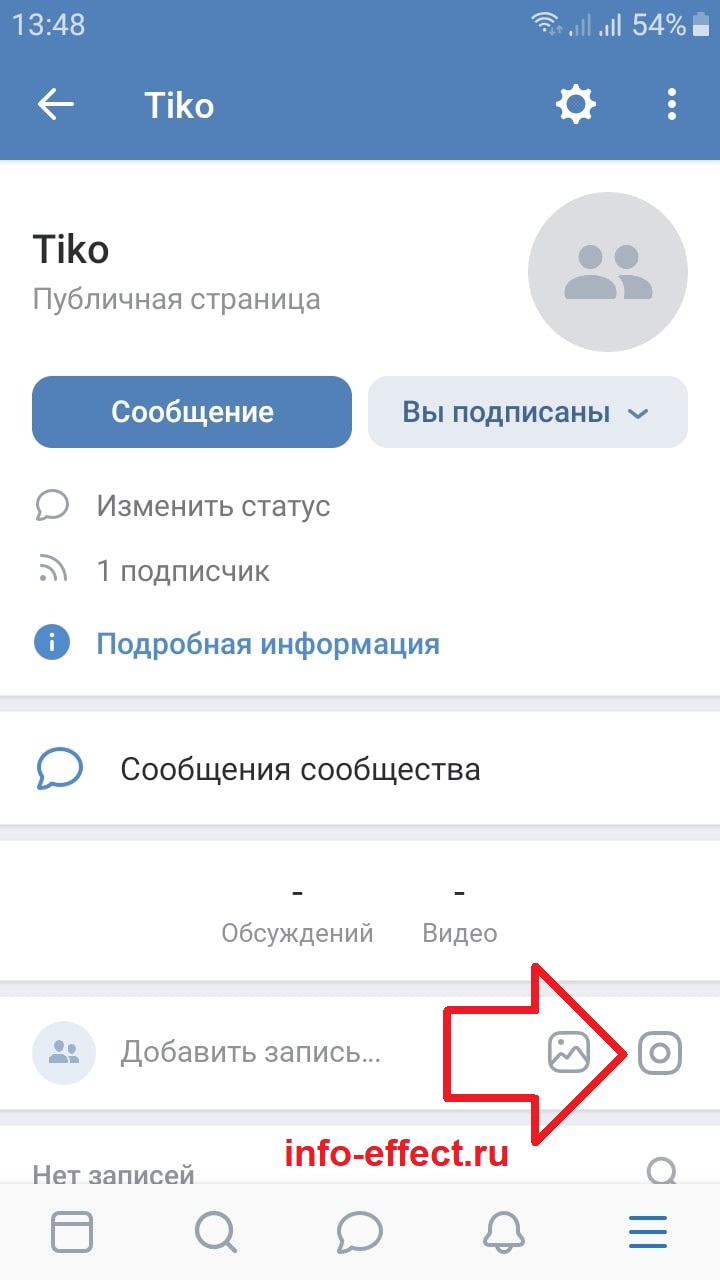
Далее, у вас включится камера для создания истории. Нажмите внизу на кнопку в центре, чтобы сделать фото. Чтобы записать видео, нажмите на туже кнопку и удерживайте её. Нажмите внизу слева на изображение, чтобы добавить фото из галереи телефона.
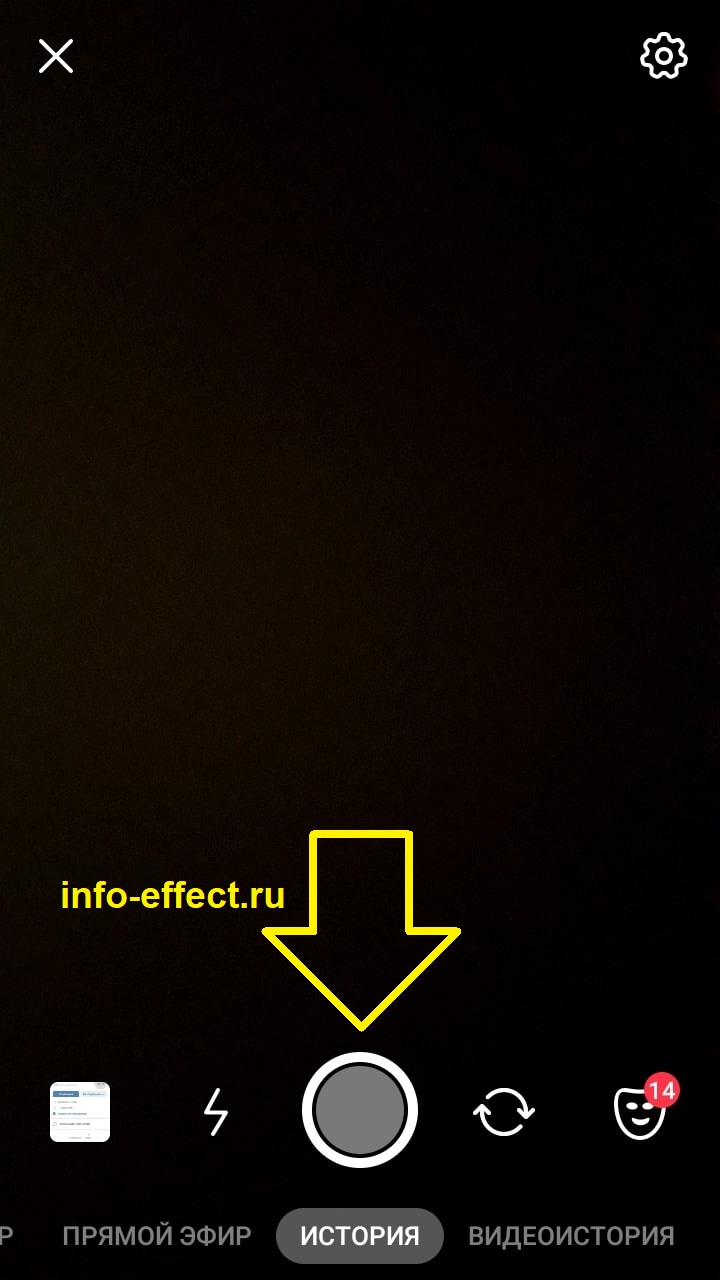
Далее, нажмите внизу справа на вкладку Опубликовать сейчас.
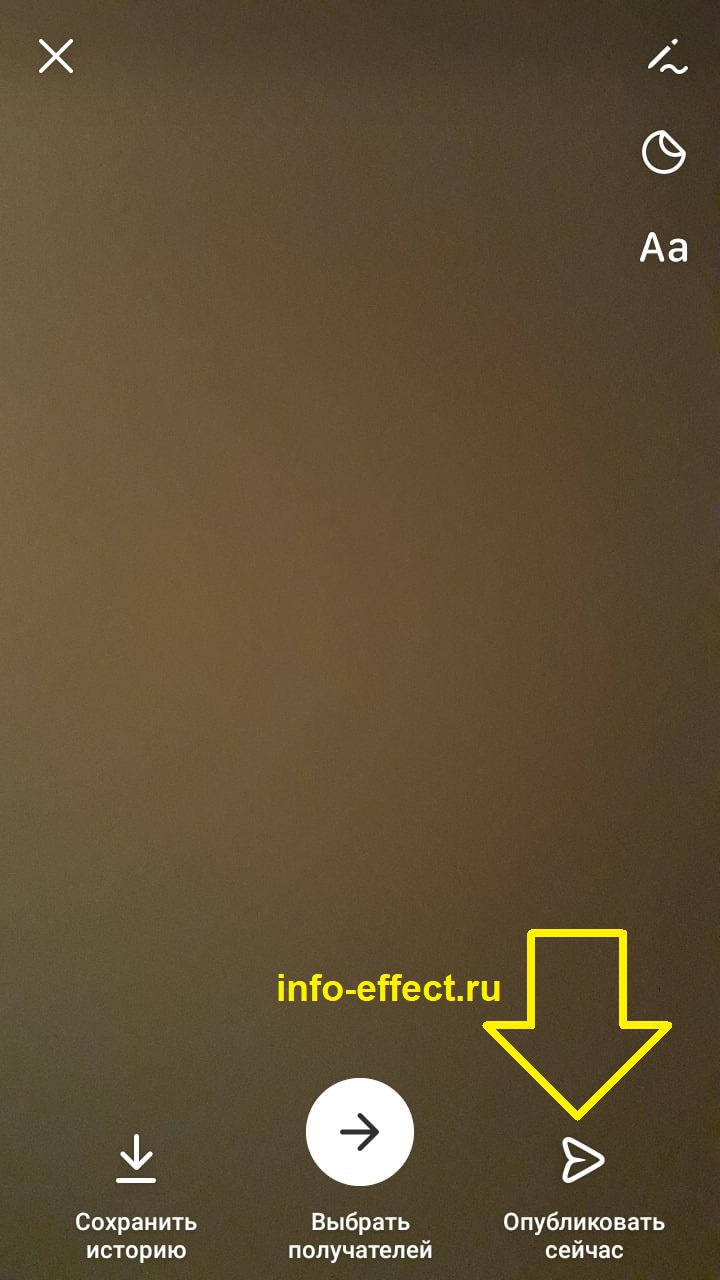
Всё готово. Теперь подписчики вашей группы могут посмотреть историю вашего сообщества. Чтобы самому посмотреть свою историю, нажмите по аватарке группы вверху.
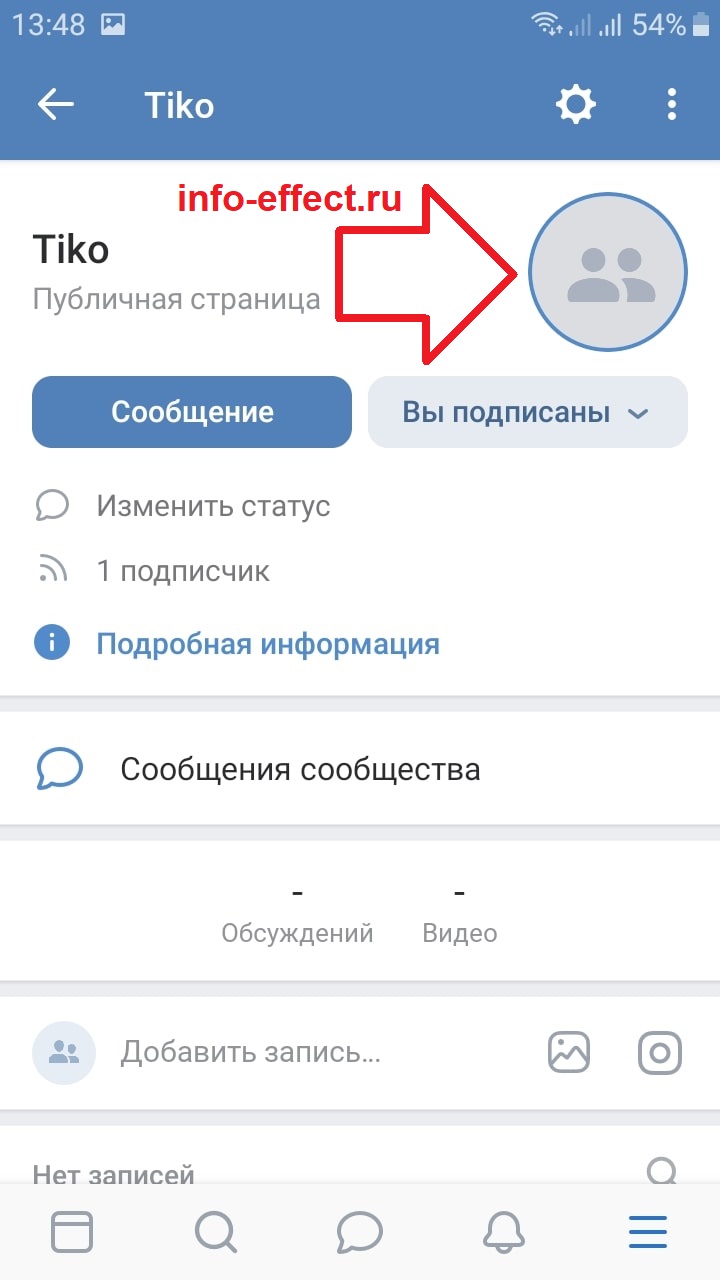
На странице просмотра истории, внизу слева, можно нажать на кнопку, чтобы добавить в историю ещё фото или видео. Внизу справа можно написать комментарий, поделиться историей или удалить её.
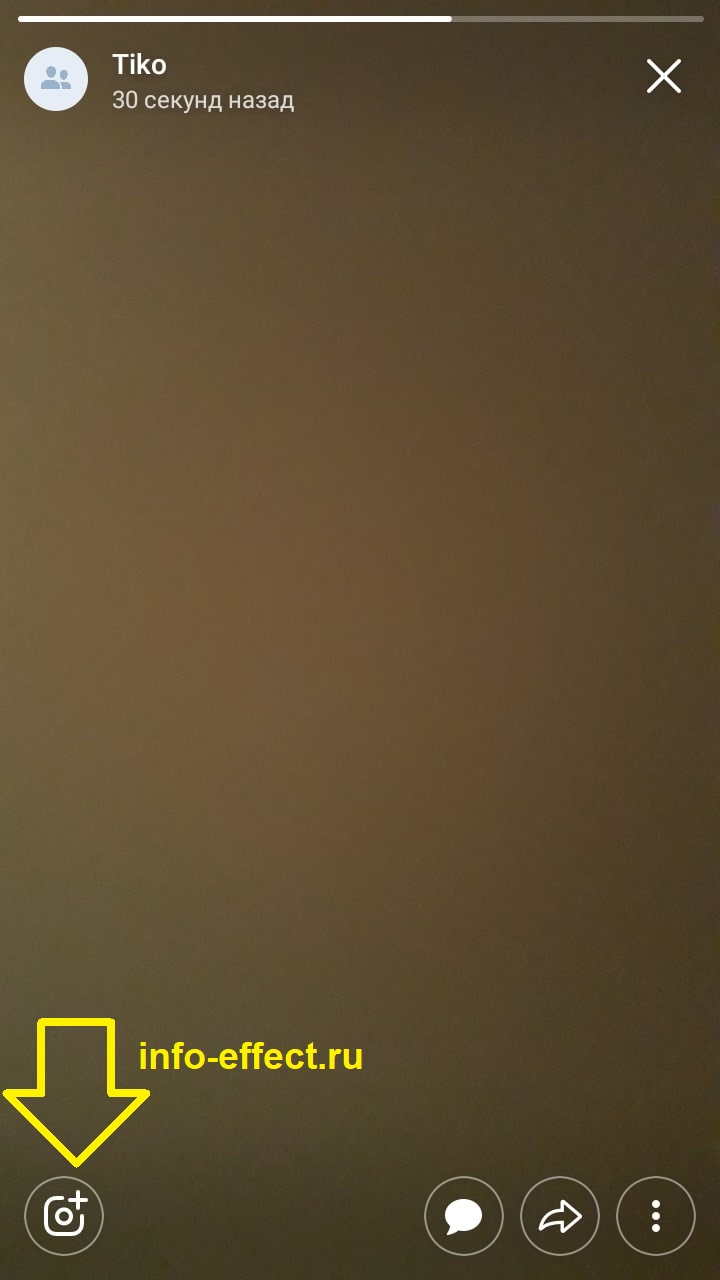
Остались вопросы? Напиши комментарий! Удачи!
info-effect.ru
Как выложить историю в вк с андроида. Как добавить историю в вк с телефона
Изначально довольно важно сделать оговорку на то, что процесс просмотра хроники переходов по ВКонтакте напрямую связан с базовым функционалом используемого интернет-обозревателя. По ходу статьи мы затронем исключительно популярные браузеры, так как именно ими пользуется подавляющее большинство людей.
Обратите внимание на то, что в рамках статьи мы коснемся также еще одной темы связанной, со специальным функционалом «Истории ВКонтакте» .
Просмотр посещений VK в Google Chrome
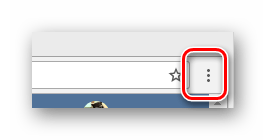
Вдобавок к сказанному, обратите внимание, что если вы авторизованы через аккаунты Гугл и у вас активирована синхронизация, то копия хроники посещений будет автоматически сохраняться на серверах. При этом не забывайте о том, что данные в разделе могут быть удалены.
Просмотр посещений VK в Opera
В случае интернет-обозревателя процесс просмотра хроники активности происходит несколько иным методом, но по тому же принципу, что и в Хроме. Кроме того, данные в Опере также без проблем синхронизируются с серверами.
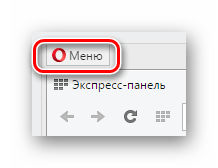
На этом можно завершить процесс просмотра последних действий на сайте ВКонтакте с использованием браузера Опера.
Просмотр посещений VK в Яндекс.Браузере
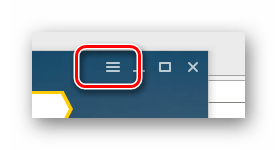
Если по каким-либо причинам вам потребуется очистить всю хронику обозревателя, воспользуйтесь соответствующей статьей.
Просмотр посещений VK в Mozilla Firefox
На этом с поиском хроники в интернет-обозревателях можно закончить.
Просмотр «Историй друзей»
Рассматриваемая часть функционала ВКонтакте является сравнительно новой, будучи введенной администрацией лишь в 2016 году. Предназначен это материал для запечатления каких-либо моментов с последующей публикацией в специальном блоке на сайте. Еще не все пользователи сайта знают, как посмотреть «Истории» ВК, поэтому в этой статье мы рассмотрим этот процесс подробнее.
«Истории друзей» в полной версии сайта
Данная возможность доступна для использования исключительно пользователям мобильного приложения за исключением процесса просмотра.
«Историй» может быть сразу несколько, идущих в хронологическом порядке в одном и том же разделе.
Как видно, поиск и просмотр нужного материал не может вызвать осложнений.
«Истории друзей» в мобильном приложении
В официальном приложении ВКонтакте пользователям предоставляется дополнительная возможность создавать новые «Истории» . При этом контент, размещенный другими людьми, также доступен для просмотра в специально отведенных местах сайта.
Учтите, что рассматриваемый материал находится в соответствующем блоке только первые 24 часа с момента публикации, после чего автоматически удаляется.
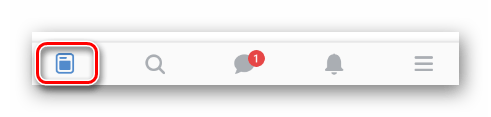
Надеемся, у вас не возникло трудностей с процессом просмотра «Историй друзей» .
Завершая данную статью, нельзя не упомянуть о том, что администрация ВКонтакте в числе стандартных возможностей предоставляет владельцу аккаунта такой функционал, как «Активные сеансы» . Более подробно мы рассматривали эту часть интерфейса в специальной статье.
«Истории» ВКонтакте — еще одна новая функция для пользователей социальной сети, которая очень напоминает и в . Это ни что иное, как самоуничтожающиеся сообщения, которые удаляются спустя 24 часа после их создания и публикации. Работают Истории ВК как в Инстаграмме. Обо всех особенностях нового формата общения расскажем прямо сейчас: как добавить, выложить, посмотреть историю ВК.
Как снять ограничение при прослушивании музыки во ВК —
Что такое «Истории» ВК и где находится?
Это новый раздел, который на этапе запуска доступен только пользователям мобильных устройств с iOS и Android на борту. Причем функция работает только в официальных мобильных приложениях, веб-версия не получила ее поддержки. Записывать истории можно в новой версии «эппа».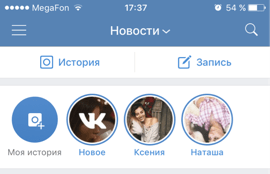
«Истории» находятся в разделе «Новости». Если вы не можете найти данную функцию на своем телефоне, проверьте, какую версию приложения вы используете — последнюю или нет. Также просто перезапустите приложение — лично мне это помогло, чтобы увидеть новую кнопку на экране.
«Истории» — сообщения в ВК, которые удаляются
Главная особенность новой функции — это автоматическое удаление сообщений-историй во VK спустя 24 часа после публикации. Причем сообщение может состоять как из простой фотографии, либо из видео. Длительность видеоролика не может превышать 12 секунд. Фото и видео перед отправкой можно отредактировать: добавить стикеры, текст, рисунок. Это совершенно новый способ делиться тем, что с вами происходит в данный момент.
Чтобы выложить «историю» в ВК, нужно выполнить несколько простых шагов.
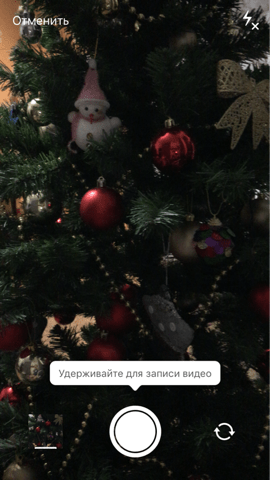
Во время фото и видео вы можете изменять камеру с основной на фронтальную, включать вспышку при необходимости. Отметим, что Историями можно делиться еще и в личных сообщениях. Если вы хотите добавить историю ВК из галереи, тогда просто нажмите на кнопку «превью фотоленты» слева от кнопки затвора, затем выберите фото или видео.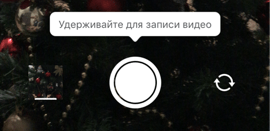
Как удалить/скрыть Истории ВК?
Если вы хотите полностью удалить Истории в ВК то достаточно сделать пару простых действий:
- открываем Историю, которую нужно скрыть
- в правом нижнем углу нажимаем на меню, оно обозначено тремя точками
- нажимаем на пункт «Скрыть из историй» и еще раз подтверждаем
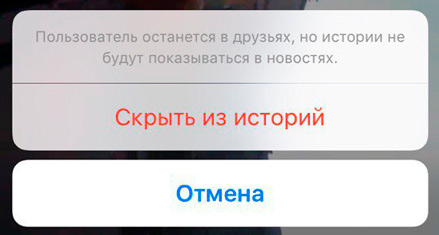
На этом всё, теперь истории вашего друга не будут появляться у вас в ленте, но тем не менее, он останется у вас в друзьях. Можно ли удалить Историю в ВК? Теперь можно уверенно сказать — «Да!». Раньше это было невозможно сделать. Теперь у Историй есть отдельный пункт меню с настройками. Здесь можно настроить автоматическое сохранение, приватность (кто сможет увидеть ваши Истории), а также удалять/скрывать истории друзей.
Как посмотреть Истории в ВК с компьютера?
Сначала функция просмотра историй с компьютера была недоступна для пользователей «сетки». Сейчас эта возможность появилась. Необходимо зайти в раздед «Новости» — раздел историй расположен в самом верху. «Юзеры» могут только смотреть истории с компьютера — публиковать можно только с телефона.
Относительно новый сервис “Истории” в социальной сети Вконтакте позволяет делиться своими фото и видео с друзьями на 24 часа. Как только пройдут сутки, ваша история удалится сама. Истории легко записывать с мобильного приложения Вк, однако существует несколько способов выложить их с компьютера или ноутбука. В данной статье вы увидите наглядное пособие по созданию истории через меню разработчика либо со специальной утилитой VK Utils. Обратите внимание, что у вас должна быть готовая смонтированная история на компьютере, так как записать ее с вебкамеры невозможно.
Как опубликовать историю Вк с компа через меню разработчика
Данный способ не потребует дополнительного софта и долгих поисков доступа в меню, вам достаточно пройти по ссылке
erfa.ru
Как добавить историю в ВК с телефона андроид айфон – info-effect.ru
На чтение 2 мин. Опубликовано
Привет! На связи сайт info-effect.ru. Сегодня вы узнаете, как добавить историю в ВК с телефона андроид или айфона. Вы можете легко добавлять истории ВКонтакте. Вы узнаете как добавить несколько историй, фото, видео. Всё очень просто и быстро. Смотри инструкцию далее и пиши комментарии, если есть вопросы. Погнали!
Как выложить историю в ВК с телефона
Откройте приложение ВК или мобильный сайт на любом смартфоне. На главной странице, вверху слева нажмите по изображению своего профиля.
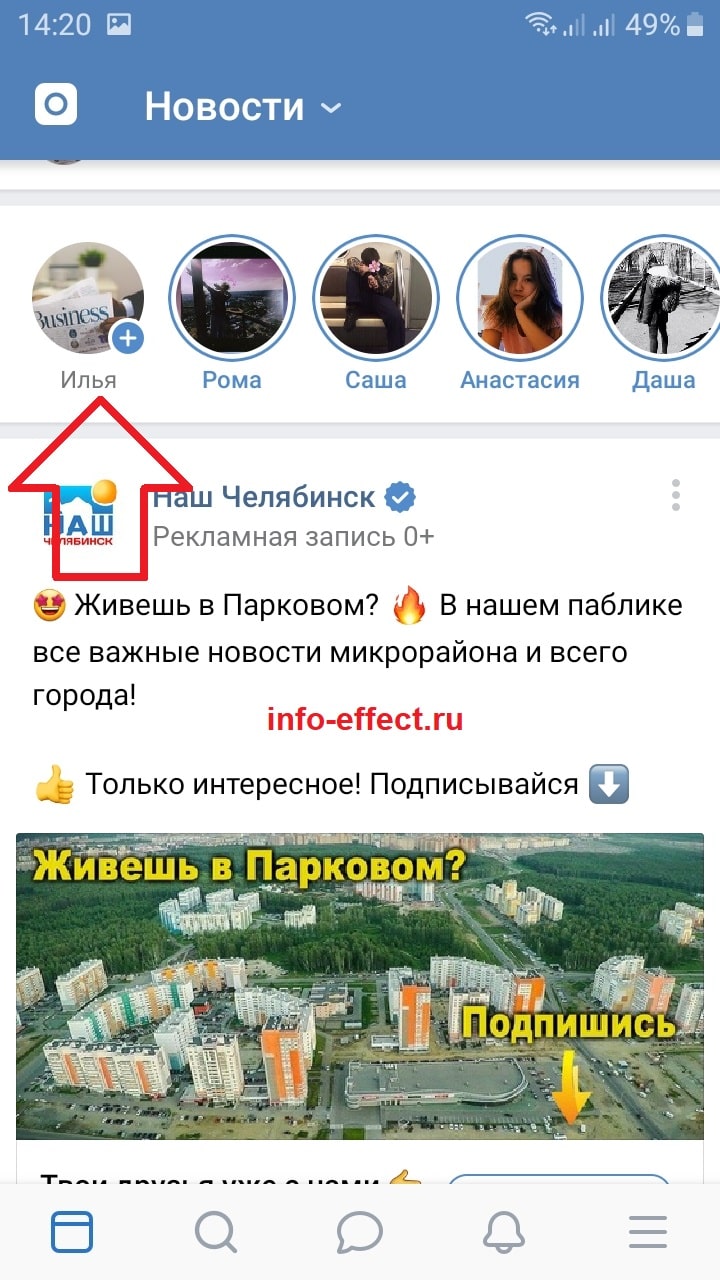
У вас включится камера для создания истории. Внизу слева нажмите по изображению, чтобы добавить фото.
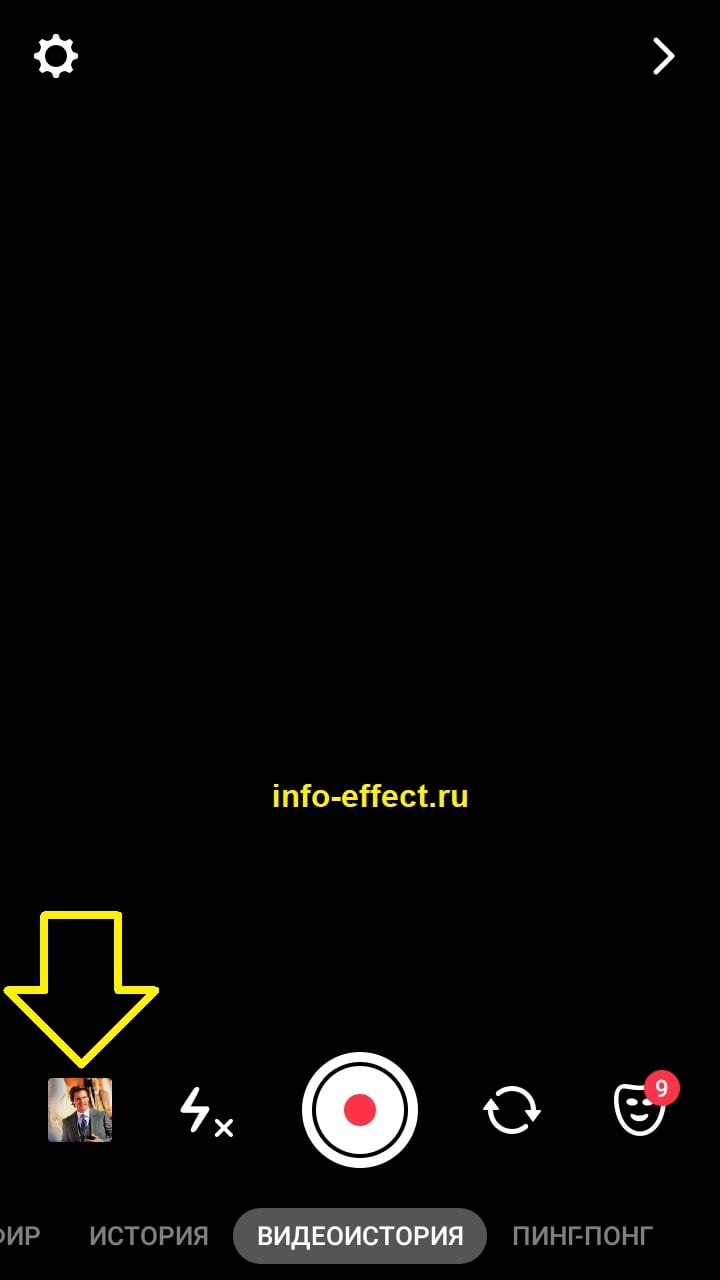
В галереи телефона выберите фото и нажмите по нему.
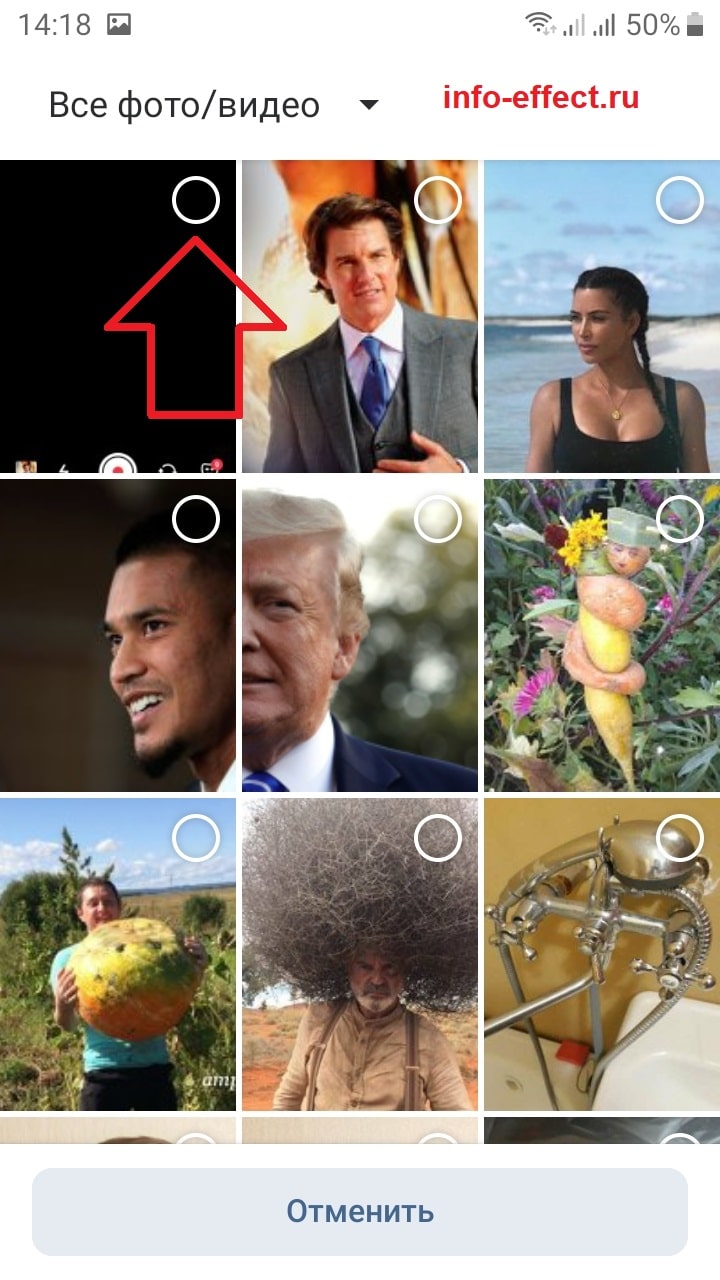
Обратите внимание. Если вы хотите добавить несколько историй, фото или видео, вверху справа нажмите на галочку, чтобы она стала на синем фоне. Затем, вверху слева нажмите на стрелку влево, чтобы вернуться в галерею и выбрать ещё фото. После чего, нажмите внизу на кнопку Добавить.
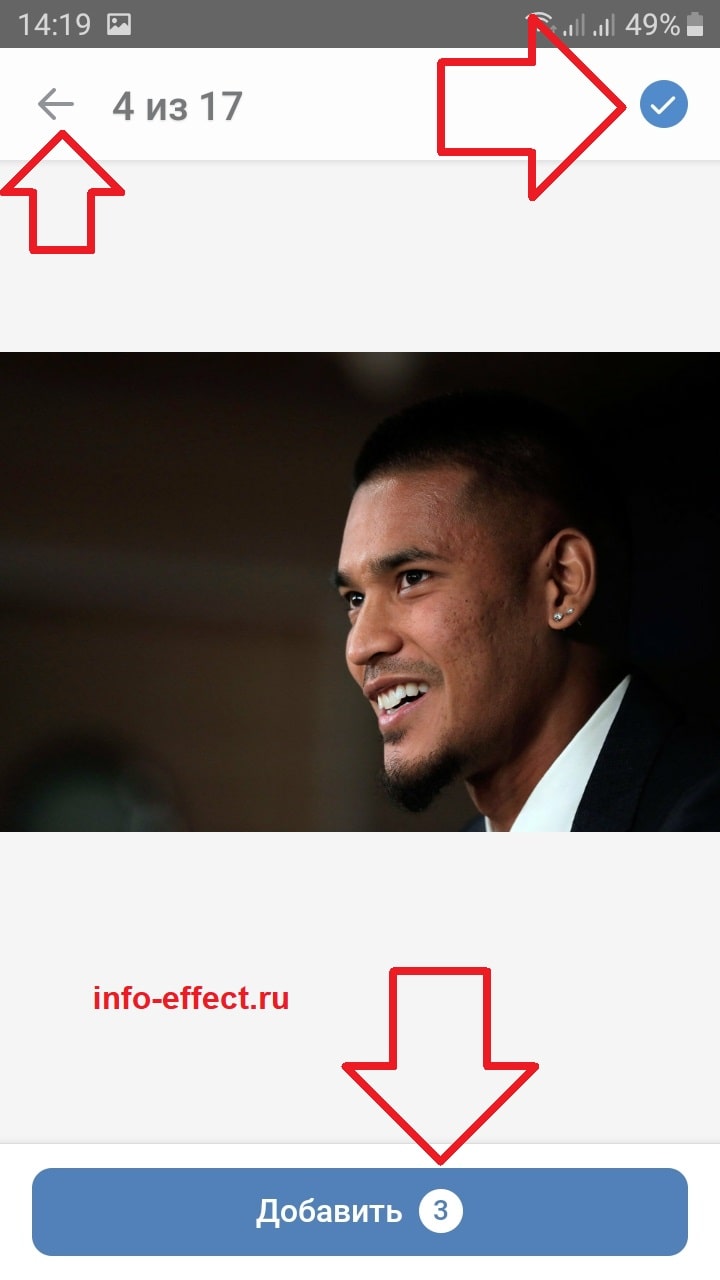
Далее, внизу справа нажмите на стрелку вправо.

Далее, нажмите внизу на кнопку Отправить. Вы можете отправить свою историю в личном сообщении. Для этого нужно поставить галочку возле пользователей, которые получат сообщение с вашей историей.
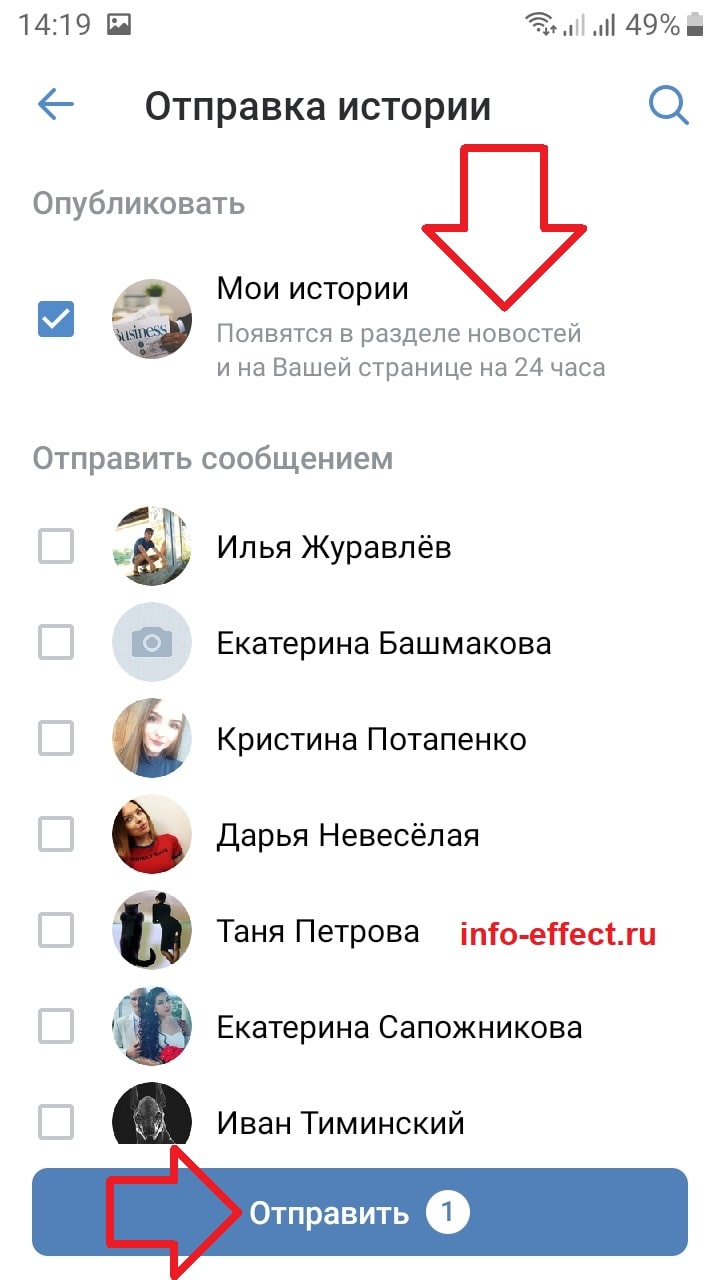
Всё готово. Ваша история появится в ленте новостей и на вашей странице, на 24 часа. Ваши друзья смогут её увидеть.

Вы можете посмотреть свою историю, на главной странице вверху.
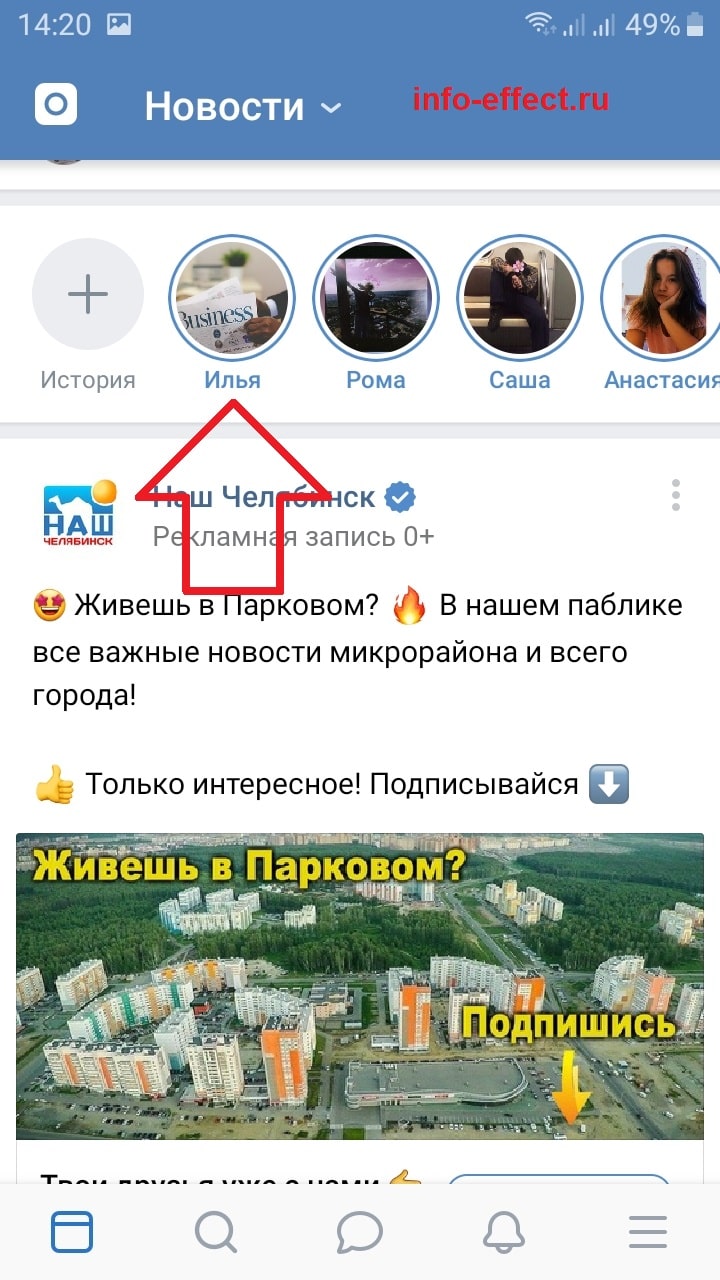
Остались вопросы? Напиши комментарий! Удачи!
info-effect.ru
Как сделать историю в ВК с телефона
Привет! Сегодня я покажу вам как сделать историю в ВК с телефона. Вы можете добавить и выложить историю ВКонтакте прямо через свой смартфон. Можно сделать фото или видео историю, добавить популярные маски и т.д. Всё очень просто! Смотрите далее!
Как сделать историю в ВК
Откройте на своём телефоне приложение ВКонтакте. На странице Новости, вверху слева, нажмите на кнопку История с изображением вашего профиля.
Далее, на вашем смартфоне активируется камера, внизу экрана появятся инструменты для создания истории:
- Можно выбрать маску и наложить её на изображение;
- Добавить фото в историю;
- Включить или отключить вспышку;
- Сделать историю. 1 касание — фото, Нажмите и удерживайте для записи видео;
- Поменять камеру на селфи;
- Выбрать маски.
После создания истории, вы можете:
- Сохранить историю;
- Выбрать получателей истории;
- Опубликовать сейчас;
- Добавить текст на экран;
- Сделать рисунок на экране;
- Добавить стикер.
После публикации, ваша история появится ВКонтакте и её увидят ваши друзья.
Популярные маски.
Всё готово! Вот так просто и быстро вы можете сделать историю в ВК на своём телефоне.
Как отправить деньги в ВК любому пользователю
wdfiles.ru
Как сделать историю в Вконтакте
Сегодня вы узнаете о новой функции в мобильном приложении ВК – историях. Мы подробно расскажем о том, как сделать историю в Вконтакте. Итак, давайте начнем. Возможность просматривать истории друзей Вконтакте возникла не так давно, всего пару месяцев назад. Они задумывались разработчиками социальной сети, как новая функция, с помощью которой можно поздравить своих друзей или подписчиков Вконтакте с праздниками. Или рассказать людям, что интересного произошло с вами за день. Почему только за день, вернее, за последние сутки? Потому, что по задумке создателей новой функции, просмотр истории будет доступен только 24 часа. По прошествии этого срока все истории удаляются. Аналогично историям в Инстаграме, о которых мы рассказывали ранее на сайте socprka.ru. Многие юзеры ВК уже даже успели «уличить» социальную сеть в воровстве идей Инстаграма. Но стоит отметить, что Инстаграм сам «позаимствовал» данную функцию из Снапчата.
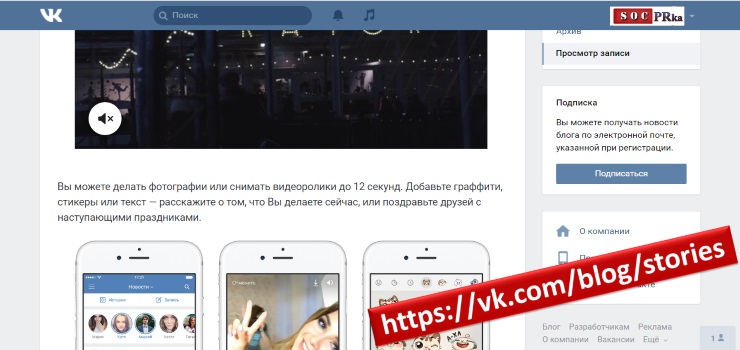
Перейдите по адресу, который вы видите на скриншоте выше. Там описана новая функция. Стоит сказать, что истории во Вконтакте – это не только набор отснятых фотографий. Кроме снимков вы можете добавлять в свой сюжет и короткие видеоролики. Длина видео не должна превышать 12 секунд. Также есть возможность подписывать свои фотографии, добавлять граффити и смайлики. Это все поможет вам более полно раскрыть суть происходящего. Пользователи ВК любят такие «фишки», поэтому ваша история наберет больше просмотров и, соответственно, вы получите больше лайков. Для заказа еще большого количества лайков Vkontakte, советуем обратиться в наше агентство.
Как сделать историю в Вконтакте 2018
Теперь приступим к рассмотрению самого алгоритма добавления истории ВК. Для этого:
- Обновите мобильное приложение VK до самой последней версии.
- После обновления зайдите на свою страничку (см. скриншот 1 внизу).
- Перейдите в раздел новостей. Для этого коснитесь трех горизонтальных полосок, чтобы выбрать нужный пункт, как показано на рисунке 2 внизу.
Над новостями вы увидите две ссылки: «История» и «Запись». Чтобы сделать историю в Вконтакте в 2017 году достаточно просто коснуться иконки «История» (смотрите скриншот 3 внизу). Вследствие этого откроется камера.

Дальше добавляйте контент в свою историю:
- Делайте фото или снимайте интересное 12-секундное видео, зажав кнопку съемки (1 – на картинке внизу).
- Подпишите фото, добавьте нужный смайлик или текст (скрин 2 внизу).
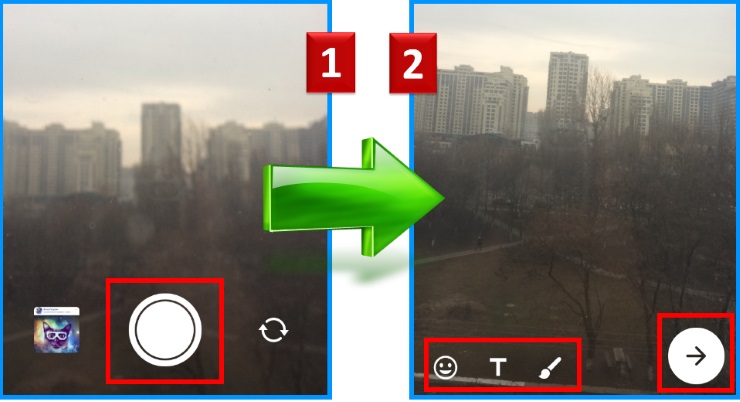
После добавления фотоснимков или коротких видеосюжетов нужно историю сохранить или поделиться ею с кем-либо из друзей. Чтобы сохранить историю Вконтакте, выполните следующие действия:
- Коснитесь кнопки со стрелкой, как показано на рисунке 1 внизу.
- Отметьте пункт «В историю» и коснитесь кнопки «Отправить» (2 – на картинке ниже).

Теперь вы сможете поделиться интересно прожитым днем со своими многочисленными друзьями, подписчиками или с любым выбранным человеком. Число подписчиков, кстати, вы можете легко увеличить на этой странице нашего ресурса. Поделиться сюжетом можно не только с мобильного приложения, но и с обычной версии сайта Вконтакте. Этот процесс изображен на нижней картинке. Над блоком новостей кликните по иконке со своей историей (1 – на рис. внизу). В открывшемся окне (2 – внизу) кликните по кнопке «Поделиться». И в конце – выберите аудиторию получателей истории, как показано на рисунке 3 внизу.
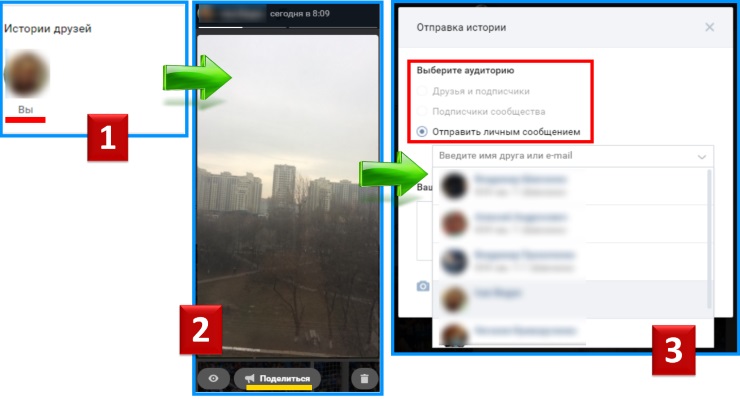
Как сделать историю в Вконтакте с компьютера
Разобрались, как поделиться историей с компьютера. Теперь посмотрим, можно ли сделать историю в Вконтакте с компьютера. Скажем сразу, что создать историю на компьютере на сегодняшний день нет возможности. Сейчас функция доступна только для IOS и Android. В приложении для Windows такой функции пока нет (смотри рисунок внизу). Со временем может появиться такая функция. Нам остается только ждать. Если вас интересуют другие нововведения, ознакомьтесь с нашей прошлой публикацией об игровых трансляциях Вконтакте.
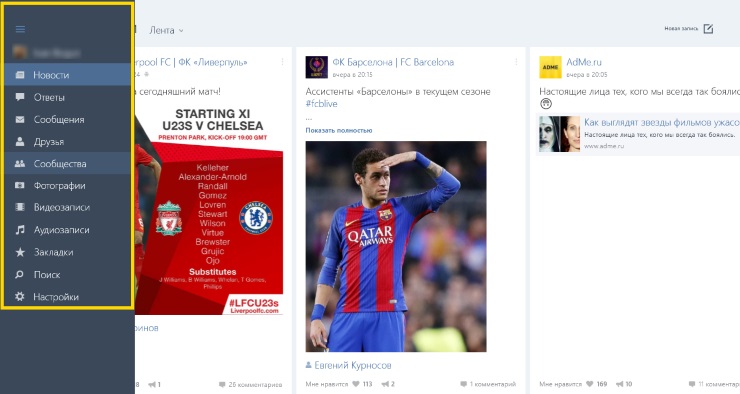
socprka.ru

